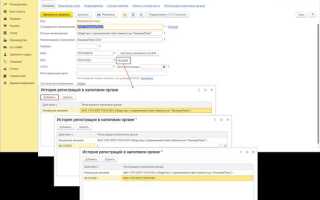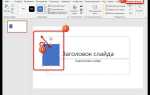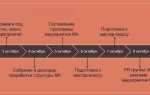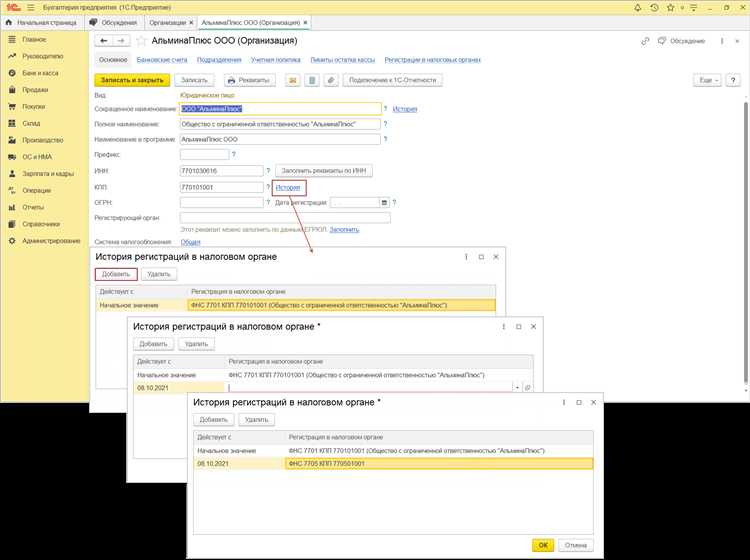
Изменение контрагента в 1С требуется в случаях, когда обнаружена ошибка в выборе организации при создании документа, либо при замене партнёра на актуального. Неправильный контрагент может исказить финансовую отчётность, повлиять на расчёты с поставщиками или заказчиками, а также вызвать ошибки в налоговой отчётности. Важно понимать, что в зависимости от конфигурации (например, «1С:Бухгалтерия» или «1С:УТ»), доступные действия могут различаться.
В большинстве конфигураций 1С прямое изменение контрагента в уже проведённом документе невозможно без отмены проведения. Для этого нужно открыть нужный документ, нажать «Отменить проведение», затем перейти к полю «Контрагент» и выбрать корректное значение. После этого документ необходимо снова провести. Если документ связан с другими объектами (заказами, оплатами, актами), их нужно перепроверить вручную.
При массовом изменении контрагента в связанных документах рекомендуется использовать обработку «Групповая обработка справочников и документов». Она доступна в разделе «Администрирование» при включении соответствующего функционала. Важно соблюдать осторожность: массовая замена может затронуть документы, которые уже сданы в отчётность или участвуют в закрытии месяца.
Если требуется перенести данные от одного контрагента к другому (например, при смене ИНН юридического лица), лучше создать нового контрагента и перенести документы через специализированные обработки или вручную. Это обеспечит корректность учёта и отчётности без искажения исторических данных.
Поиск нужного контрагента в справочнике «Контрагенты»
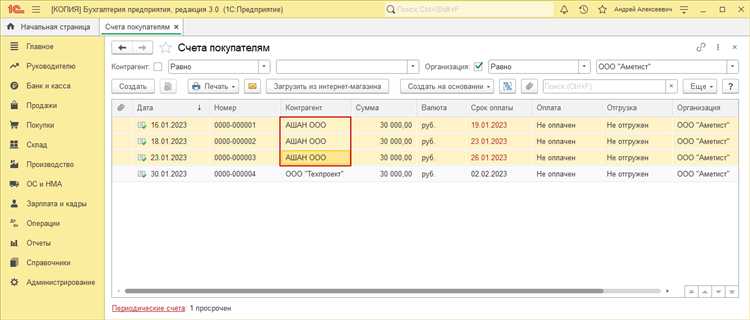
Для точного и быстрого поиска контрагента откройте справочник «Контрагенты» через раздел «Продажи», «Покупки» или «CRM» в зависимости от конфигурации 1С. Далее используйте следующие инструменты:
- Строка поиска: Введите ИНН, наименование или часть имени. Поиск выполняется по началу слова и его вхождению. Для ускорения – вводите уникальные фрагменты, например, ИНН или ОГРН.
- Фильтрация по колонкам: Щёлкните по заголовку колонки (например, «ИНН», «Наименование») и используйте встроенный фильтр для отбора значений. Доступен выбор по точному совпадению или части текста.
- Группировка: Если используется иерархическая структура (например, по регионам или типам контрагентов), разверните нужную группу для локального поиска внутри неё.
- Дополнительные отборы: Нажмите «Все действия» → «Установить отбор». Укажите параметры: ИНН, вид контрагента, статус и т.д.
- Поиск по архивным контрагентам: Если контрагент был помечен на удаление или отключён, установите флаг «Показывать неактуальные» в настройках списка.
Для ускорения повторных операций включите отображение панели быстрого доступа и закрепите часто используемые фильтры.
Редактирование реквизитов существующего контрагента
Откройте раздел «Справочники» – «Контрагенты». Найдите нужную запись с помощью поиска или фильтрации по ИНН, наименованию или коду. Дважды кликните по строке контрагента для входа в карточку.
В блоке «Основное» доступны для изменения поля: наименование, ИНН, КПП, юридический и фактический адрес, а также статус (юрлицо, ИП, физлицо). При смене организационно-правовой формы (например, с ИП на ООО) создайте нового контрагента – изменение формы через редактирование недопустимо.
Во вкладке «Банковские счета» можно добавлять, редактировать или удалять счета. Для изменения текущего счёта откройте его двойным щелчком, обновите реквизиты и сохраните. Чтобы сделать счёт основным, установите соответствующую галочку.
Раздел «Контактная информация» позволяет актуализировать телефоны, email, ФИО контактных лиц. Для юридически значимой переписки обязательно указывайте действующий email.
После внесения изменений нажмите «Записать и закрыть». Изменения вступают в силу немедленно и будут использоваться при формировании документов и отчетов.
Создание нового контрагента с аналогичными данными
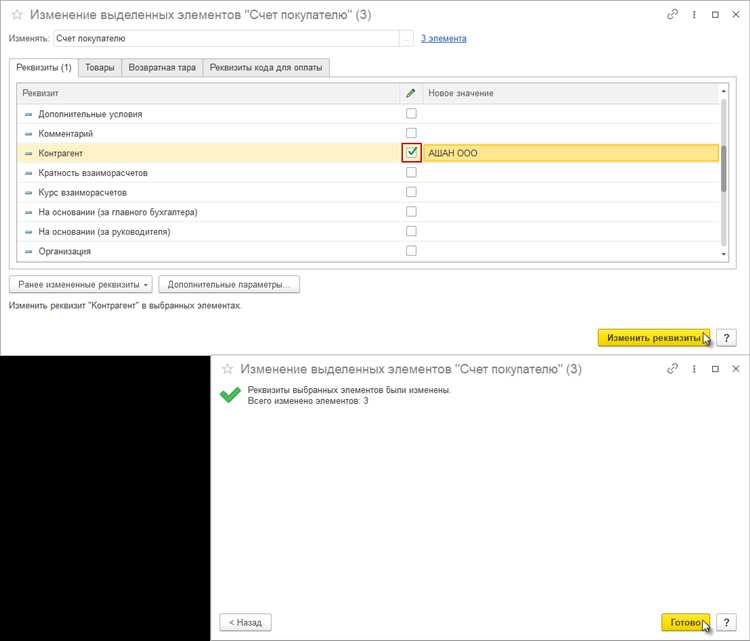
Откройте справочник «Контрагенты» через раздел «Справочники» или по пути: «Продажи» → «Контрагенты». Найдите исходного контрагента, данные которого нужно скопировать.
Откройте карточку нужного контрагента. Нажмите кнопку «Создать на основании» и выберите пункт «Контрагент». В результате откроется новая карточка с автоматически заполненными полями, за исключением наименования и ИНН, которые необходимо ввести вручную.
Измените наименование нового контрагента так, чтобы отличать его от оригинального. Убедитесь, что ИНН не дублируется. При необходимости скорректируйте КПП, ОГРН, юридический и фактический адреса, контактную информацию и банковские реквизиты.
Проверьте заполненность обязательных полей: признак юридического лица или ИП, статус резидента, налоговую систему. При использовании соглашений с клиентами укажите актуальное соглашение или создайте новое.
После сохранения карточки нового контрагента он становится доступен для выбора в документах. Старый контрагент остаётся в системе, но его использование можно ограничить, установив пометку «Не используется» в его карточке.
Замена контрагента в существующем документе
Откройте документ, в котором необходимо заменить контрагента. В большинстве конфигураций 1С, таких как «Управление торговлей», «Бухгалтерия» или «Комплексная автоматизация», это можно сделать через интерфейс формы документа. Например, для реализации – перейдите в раздел «Продажи → Реализации товаров и услуг» и дважды щелкните нужный документ.
Поле «Контрагент» находится в шапке документа. Нажмите на него, выберите нового контрагента из справочника или создайте нового через кнопку «Создать», если нужный отсутствует. После выбора система автоматически подставит договор по умолчанию. Если договор не подходит, вручную выберите нужный в поле «Договор».
Важно: после замены контрагента проверьте заполненность полей «Склад», «Счет учета», «Номенклатура», так как часть реквизитов может зависеть от параметров старого контрагента.
Нажмите «Записать», затем «Провести». Убедитесь, что проводки сформированы корректно. При необходимости – откройте движения документа и убедитесь, что они соответствуют новой связке «контрагент-договор».
Если документ используется в регламентированном учете (например, при формировании отчетности или деклараций), повторно проверьте, чтобы изменения не повлияли на взаиморасчеты или НДС. Перепроведение может быть недостаточным – в отдельных случаях требуется пересоздание документа, особенно если задействованы автоматические начисления или обмен с другими системами.
Массовая замена контрагента в документах с помощью обработки

Для массовой замены контрагента в документах в 1С целесообразно использовать специализированную обработку. В конфигурациях на платформе 1С:Предприятие (например, УТ, БП, ERP) чаще всего применяется внешняя обработка, которую можно загрузить через пункт меню «Файл» – «Открыть» в режиме 1С:Предприятие.
Обработка должна выполнять следующие действия: выбор старого и нового контрагента, выбор типов документов, в которых нужно произвести замену, указание периода обработки. После запуска скрипт автоматически находит документы с участием старого контрагента и меняет его на нового, не нарушая связей с другими объектами базы.
Структура простой обработки:
| 1 | Форма выбора старого контрагента (объект Справочник.Контрагенты) |
| 2 | Форма выбора нового контрагента |
| 3 | Множественный выбор типов документов (например, РеализацияТоваровУслуг, ПоступлениеТоваровУслуг) |
| 4 | Выбор периода обработки по дате документа |
| 5 | Кнопка запуска процесса замены |
После запуска обработки все найденные документы открываются в фоновом режиме, производится изменение реквизита «Контрагент», затем документ перезаписывается. Желательно добавить лог-файл или журнал изменений для последующего контроля.
Перед запуском рекомендуется сделать резервную копию базы. Также стоит проверить наличие регламентных документов (например, закрытые периоды) – обработка не сможет изменить такие объекты без дополнительной настройки прав.
В случае самописной конфигурации структура может отличаться – требуется анализ метаданных для точного определения объектов, где содержится ссылка на контрагента. Автоматизация процедуры через обработку существенно сокращает ручной труд и снижает вероятность ошибок при корректировке данных.
Проверка корректности изменений в связанных документах
После замены контрагента в документе 1С необходимо сразу проверить все связанные документы, чтобы исключить ошибки учета и расхождения данных. Начните с проверки документов-оснований: заказов, договоров, счетов, накладных. Их реквизиты должны полностью соответствовать новым данным контрагента, включая ИНН, КПП и юридический адрес.
Особое внимание уделите взаиморасчетам: откройте регистры расчетов с контрагентами и сверяйте остатки и задолженности. Ошибочная смена контрагента может привести к неверному отражению задолженности или дублированию долгов. В случае выявленных несоответствий вручную сверяйте проводки по документам.
Для автоматизации контроля используйте встроенные отчеты 1С: «Анализ взаиморасчетов» и «Связанные документы». Они позволят быстро выявить документы с разными контрагентами по цепочке и исключить возможность ошибок.
Рекомендуется также проверить настройки обмена данными, если используется интеграция с другими системами. Несогласованность изменений контрагентов может вызвать сбои и потерю информации.
В случае обнаружения ошибок восстановите исходные данные через резервную копию или исправьте реквизиты вручную, контролируя согласованность по всем документам, чтобы сохранить целостность бухгалтерского и управленческого учета.
Особенности замены контрагента при работе с ЕГАИС и маркировкой
При замене контрагента в 1С с учетом требований ЕГАИС и маркировки необходимо учитывать специфические ограничения и порядок действий для корректного отражения операций.
- В ЕГАИС изменение контрагента возможно только до момента подтверждения приемки товара. После передачи подтверждения исправить контрагента нельзя, требуется оформить возврат или корректирующую накладную.
- Для маркированных товаров система 1С фиксирует уникальные идентификаторы (код маркировки). При смене контрагента необходимо убедиться, что все коды корректно перенесены и связаны с новым контрагентом, чтобы избежать ошибок при формировании отчетности.
- Рекомендуется использовать штатные механизмы 1С – смена контрагента в документах с помощью функции «Изменить контрагента», если такая доступна, либо создание корректирующего документа с указанием правильного контрагента.
- При работе с ЕГАИС важна правильная настройка учетных записей и сертификатов контрагентов. Новый контрагент должен быть зарегистрирован и иметь действующий сертификат для обмена с ЕГАИС.
- После замены контрагента необходимо проверить и обновить сведения в регламентированной отчетности (например, РАР и ИС Маркировка), чтобы избежать санкций и штрафов.
Последовательность действий при замене:
- Проверьте статус документов в ЕГАИС и маркировке, не должны быть подтверждены приемки.
- Сделайте резервную копию базы перед изменениями.
- Используйте функции 1С для корректировки контрагента в документах или создайте корректирующие операции.
- Обновите учетные записи и сертификаты в системе.
- Сформируйте и отправьте корректирующую отчетность в контролирующие органы.
- Проверьте правильность отражения изменений через отчетные формы и журналы ЕГАИС.
Несоблюдение этих требований приведет к блокировке операций с контрагентом и возможным штрафам со стороны контролирующих органов.
Архивация или пометка на удаление старого контрагента
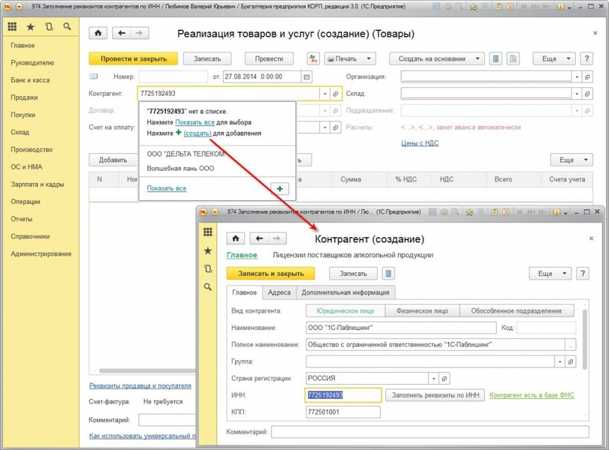
При смене контрагента важно сохранить корректность данных и избежать конфликтов в учетной системе. Для этого старый контрагент подлежит либо архивированию, либо пометке на удаление.
Архивация означает перевод записи в состояние, при котором она сохраняется в базе, но не участвует в текущих операциях и отчетах. В 1С для архивации контрагента необходимо установить флаг «Архивный» или аналогичный, доступный в карточке контрагента. Это позволяет сохранить историю операций и документы, связанные с этим контрагентом, при этом исключив его из выбора при создании новых документов.
Пометка на удаление – более радикальное действие, при котором контрагент получает специальный статус, сигнализирующий системе и пользователям о необходимости его исключения. Такой контрагент не удаляется физически из базы, что обеспечивает сохранность связанной информации, но при этом скрывается из стандартных списков и выборок. Чтобы пометить контрагента на удаление, откройте его карточку и активируйте функцию «Пометка на удаление».
Рекомендации: перед архивацией или пометкой на удаление проверьте наличие незавершенных или неотраженных в учете документов по контрагенту. Обязательно выполните резервное копирование базы. Для контрагентов с большой историей операций предпочтительнее использовать архивацию, так как пометка на удаление может затруднить последующий анализ.
После выполнения архивации или пометки на удаление старого контрагента следует обновить документы и справочники с новым контрагентом, чтобы избежать ошибок в учете и отчетности.
Вопрос-ответ:
Можно ли изменить данные контрагента в 1С после его создания?
Да, в 1С предусмотрена возможность редактирования информации о контрагенте. Для этого нужно открыть карточку контрагента, внести необходимые изменения в поля, например, изменить наименование, адрес или реквизиты, и сохранить обновленные данные. Однако стоит учитывать, что некоторые поля могут быть заблокированы для редактирования, если с контрагентом уже связаны документы.
Что делать, если нужно заменить контрагента в уже проведенном документе?
В стандартных настройках 1С нельзя просто заменить контрагента в проведенном документе, так как это может повлиять на бухгалтерский учет и отчетность. В таких случаях рекомендуется либо отменить проведение документа, внести изменения и провести заново, либо создать корректирующий документ с нужным контрагентом. Иногда могут потребоваться дополнительные действия, зависящие от конкретной конфигурации 1С.
Как избежать ошибок при изменении данных контрагента в 1С?
Чтобы избежать ошибок, важно внимательно проверить все поля перед сохранением. Рекомендуется делать изменения только в том случае, если они действительно необходимы и не нарушают учетные процессы. Также стоит контролировать, что изменения не повлияют на связанные документы и отчеты. При сомнениях полезно проконсультироваться с бухгалтером или специалистом по 1С.
Можно ли объединить два контрагента в 1С, если один из них был создан ошибочно?
В 1С нет прямой функции для объединения контрагентов, но можно провести перенос информации вручную. Обычно создают новый корректный контрагент, после чего проводят корректирующие документы и закрывают ошибочный. В некоторых конфигурациях доступны внешние обработки или дополнительные модули, которые помогают выполнить слияние с сохранением истории операций.
Какие права нужны пользователю, чтобы редактировать контрагентов в 1С?
Редактирование контрагентов требует соответствующих прав доступа. Обычно такие полномочия предоставляются пользователям с ролью администратора или менеджера по работе с контрагентами. Настройка прав осуществляется через раздел «Администрирование» или «Настройки безопасности» в 1С, где можно ограничить или расширить возможности изменения справочников и документов.
Как правильно изменить данные контрагента в 1С, чтобы не нарушить связи с документами и операциями?
Для корректного изменения информации о контрагенте в 1С необходимо использовать специализированные формы редактирования, которые обеспечивают сохранение всех ссылок на документы и операции. Обычно изменения вносятся через карточку контрагента, где можно обновить реквизиты, не затрагивая первичные документы. Если же требуется заменить одного контрагента на другого в уже проведенных документах, следует использовать функционал массовой замены или корректирующие операции, чтобы избежать потери данных и нарушений в учёте.